如何转换图片格式为jpg?四种常用方法推荐
如何转换图片格式为jpg?在数字化时代,图片格式多种多样,不同的格式在使用、存储和传输等方面都有各自的优缺点。其中,JPEG(.jpg)格式凭借其良好的压缩效果和广泛的兼容性,成为了常用的图像格式之一。下面,本文将详细介绍四种将好用的JPG格式转换器,无论你是摄影爱好者、设计师,还是日常需要处理图片的办公人员,都能从中找到适合自己的转换方式。

方法一:利用操作系统自带工具
操作系统自带的图片查看器或编辑工具,如Windows的“画图”和macOS的“预览”,为普通用户提供了方便而实用的转换功能。
操作步骤:
1.Windows画图
①打开图片:右键单击要转换的图片文件,选择【打开方式】-【画图】。
②另存为:在菜单中选择【文件】-【另存为】-【JPEG图片】。
③选择保存位置:输入文件名,并选择保存路径,确认保存。
2.macOS预览
①打开图片:双击要转换的文件,使用【预览】打开。
②导出为JPG:在菜单中选择【文件】-【导出】,在格式选项中选择“JPEG”。
③保存文件:设置文件名和保存位置,完成转换。
方法二:使用迅捷PDF转换器在线网站
迅捷PDF转换器在线网站是一个功能强大的在线工具平台。它支持多种文件格式转换,包括PDF与多种图片格式如JPG之间的转换。使用迅捷PDF转换器进行图片转JPG的优势在于其转换速度快、质量高,且支持批量处理,能大大提升工作效率。
操作步骤:
1.上传图片:进入在线网站的【JPG格式转换器】功能,通过【点击选择文件】按钮,上传想要转换的图片文件。
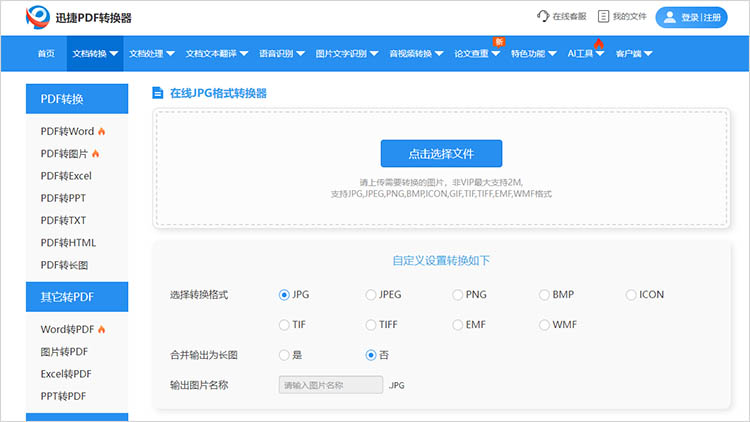
2.开始转换:文件上传完成后,根据需要设置合适的转换格式和图片名称,点击【开始转换】,网站将开始运行。
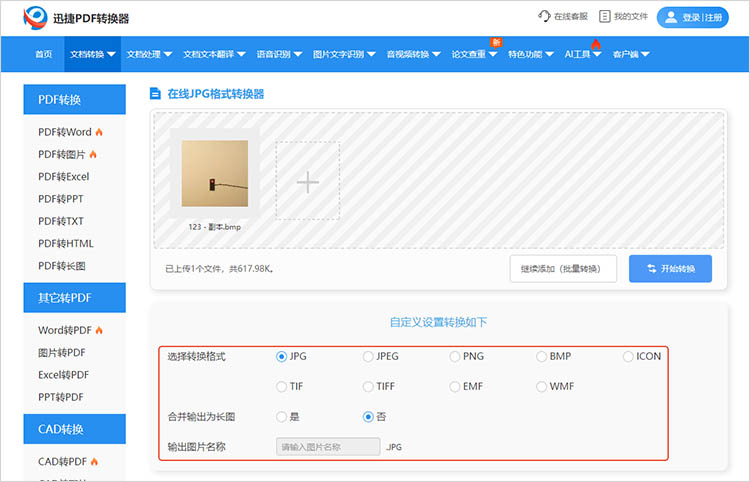
3.保存转换结果:转换完成后,网站会给出【立即下载】按钮,点击即可保存转换后的文件。
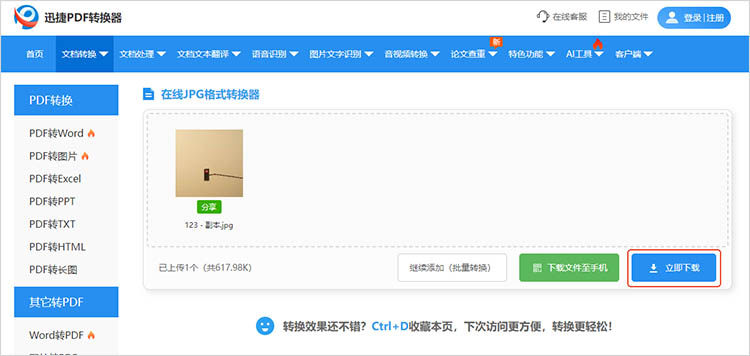
方法三:使用迅捷图片转换器
迅捷图片转换器是一款实用的图片处理软件,支持多种图片格式的相互转换,包括将图片转换为JPG格式。软件转换速度快,能在短时间内完成大量图片的格式转换,同时转换质量高,保持图片原有的清晰度和色彩。
操作步骤:
1.进入功能:在软件首页找到【通用格式转换】功能,点击进入,同时把想要转换的图片上传。
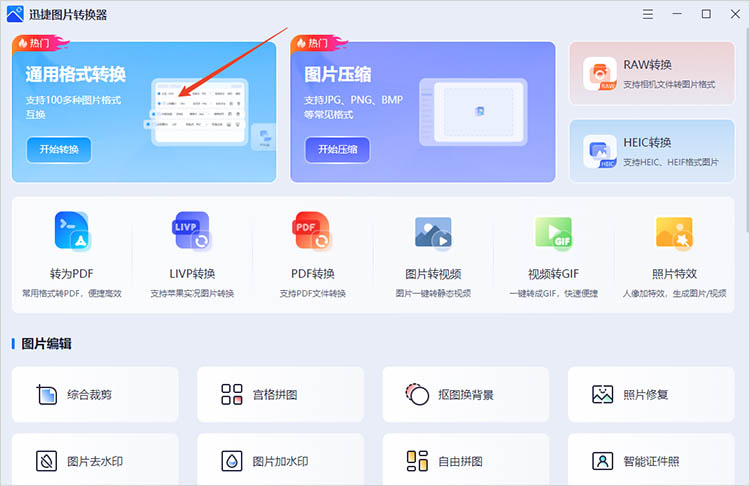
2.调整转换格式:在转换界面可以对图片的转换格式进行设置,将目标格式设置为“JPG”。
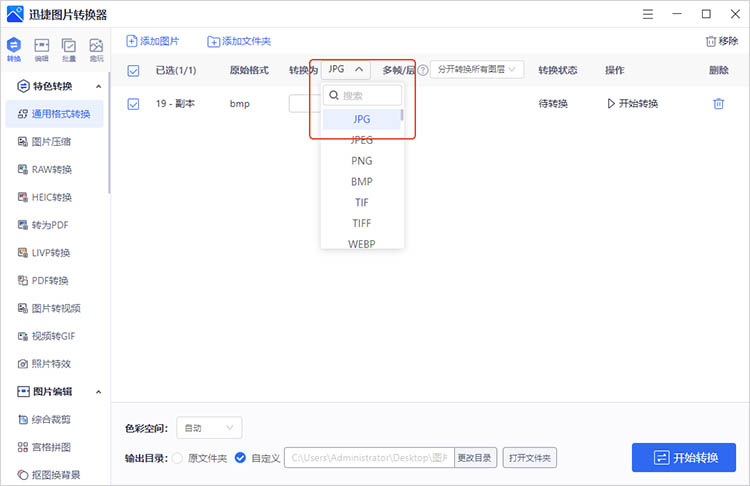
3.开始转换:确定图片的保存位置,点击【开始转换】等待软件完成转换即可。
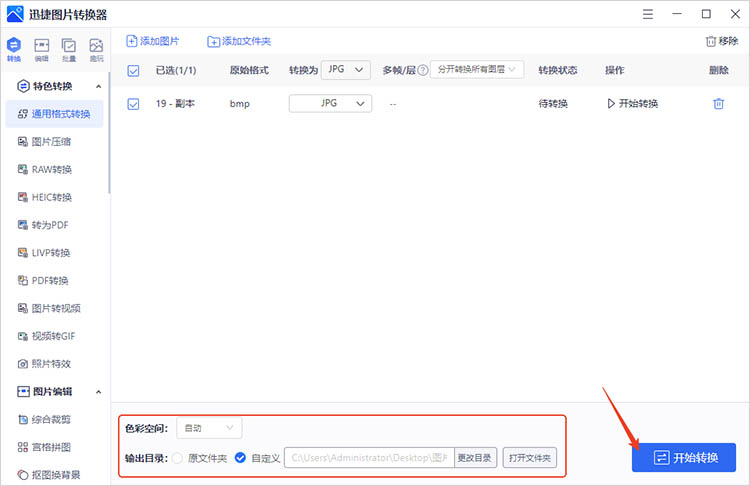
方法四:使用图像处理软件
使用图像处理软件(如Adobe Photoshop、GIMP等)进行格式转换,能够更好地控制转换过程中的参数,适合要求较高的专业用户。
操作步骤(以Photoshop为例):
1.导入图片:在图像处理软件的菜单中选择【文件】,然后选择【打开】,找到并导入要转换的图片。
2.另存为JPG格式:选择【文件】-【另存为】,在格式下拉菜单中选择“JPEG”。
3.调整参数:在保存选项中,可以调整质量等级或其它选项,以控制文件大小与图像质量的平衡。
4.保存文件:确认设置后,选择保存位置,完成格式转换。
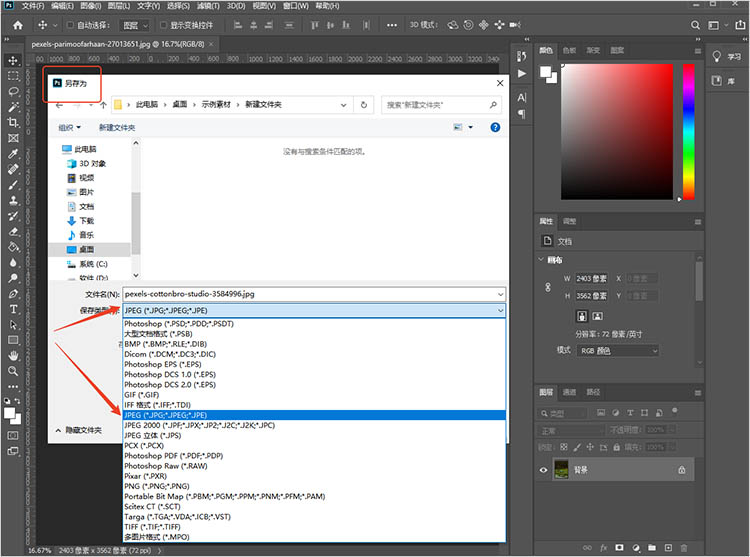
综上所述,无论你是普通用户还是专业设计师,都可以根据个人需求选择适合自己的图片格式转换方法。希望本文的介绍能帮助大家解决“如何转换图片格式为jpg”难题,享受便捷的图像转换体验。
相关文章
PPT怎么转JPG长图?这款工具可以自定义转换
上学期间,总会遇到1、2门需要记忆的课程,随课程一起发送的PPT文件,也会被反复浏览。但PPT文件打开有些不便。PPT怎么转JPG长图,从而更加便利地用于记诵呢?别着急,本篇就来分享一个好用的工具,支持PPT转换长图,一起来看看吧。
jpg图像怎么转换bmp
不少小伙伴还不清楚jpg图像转换bmp,其实我们可以使用迅捷PDF转换器在线网站的图片转换功能解决,只需要将jpg文件导入,即可快速转换为bmp格式,并下载到自己的设备中.
图片如何转换成pdf?图片转pdf方法介绍
图片如何转换成pdf?随着科技的进步,电子文档已经深入到我们生活的方方面面。PDF作为一种通用的文档格式,因其高度的兼容性和安全性而被广泛使用。有时候,我们需要将图片转换成PDF格式,这在工作或学习中非常常见。那么,如何将图片转换成PDF呢?下面,我们将介绍一些常见的图片转PDF的方法,帮助朋友们轻松实现图片转换成PDF的目标。
如何把JPG转换成Word文档?安利简单的图片转Word方法
图片转换是办公中常用的一种技能,例如将JPG转换成Word。现在还有许多小伙伴不会图片转Word的操作,小编接下来为大家分享如何把JPG转换成Word文档的内容看看。
icon转jpg怎么转?分享icon与jpg间转换教程
在Windows系统中,图标采用的格式并非常用的jpg,而是专用的icon文件。但如果想要将好看的图标用于它处,还是需要进行转换。但icon转jpg怎么转,或许不少小伙伴们还不太清楚。本篇就来分享一下,如何通过工具,实现这两种格式的转换,并介绍具体的转换步骤,一起来学习一下吧。

 ”
” ”在浏览器中打开。
”在浏览器中打开。

